![]()
DU LERNST HIER... |
wie zwei EV3-Roboter miteinander über das WLAN kommunizieren. |
WIE FUNKTIONIERT TCP-KOMMUNIKATION? |
Zwei EV3-Roboter können einander über das WLAN kurze Meldungen zusenden. Dabei läuft auf einem EV3 ein TCP-Server- und auf dem anderen ein TCP-Client-Programm. |
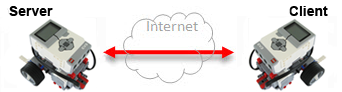 |
Die Kommunikation erfolgt Eventgesteuert. Der Status der Verbindung wird mit der Callbackfunktion onStateChanged(state, msg) überwacht. Diese wird bei der Erzeugung von TCPServers bzw. TCPClients registriert. Beim state TCPClient.MESSAGE() bzw. TCPServer.MESSAGE() wird eine Nachricht empfangen. Mit sendMessage() wir eine Nachricht verschickt. |
MUSTERBEISPIELE |
# TCPServer1.py from grobot import * from ev3robot import tcpcom #from tcpcom import TCPServer #Simulation mode def onStateChanged(state, msg): global isWaiting if state == TCPServer.LISTENING: isWaiting = True if state == TCPServer.CONNECTED: print("Connected") playTone(440, 150) isWaiting = False if state == TCPServer.MESSAGE: if msg == "go": isWaiting = False RobotContext.useBackground("sprites/circle.gif") port = 5000 server = TCPServer(port, stateChanged = onStateChanged) isWaiting = True moveState = "stop" while not button_escape.was_pressed(): if isWaiting: continue v = ls3.getValue() if v > 500 and moveState == "stop": server.sendMessage("go") forward() moveState = "go" if v < 500 and moveState == "go": server.sendMessage("stop") backward(1500) moveState = "stop" delay(100) server.terminate() exit() Programm für den TCP Client: # TCPClient1.py from grobot import * from ev3robot import tcpcom #from tcpcom import TCPClient #simulation mode def onStateChanged(state, msg): if state == TCPClient.CONNECTED: print("connected") if state == TCPClient.DISCONNECTED: stop() if state == TCPClient.MESSAGE: if msg == "go": forward() print("go") if msg == "stop": stop() backward() print("stop") host = "192.168.254.139" #real mode #host = "localhost" #simulation mode port = 5000 client = TCPClient(host, port, stateChanged = onStateChanged) if client.connect(): while not button_escape.was_pressed(): pass Tools.delay(100) client.disconnect() exit() In diesem Beispiel spielt die "Zustandsprogrammierung" eine zentrale Rolle. Der Server verschickt die Meldungen "go" bzw. "stop" nur wenn sein Zustand geändert hat, nicht alle 100 ms, gemäss der while-Schleife. Das Beispiel kann auch im Simulationsmodus ausgeführt werden, indem die Programme für den TCPServer und TCPClient in zwei TigerJython-Fenstern ausgeführt werden. Ändern musst du in beiden Programmen nur die zweite Importzeile und im Client-Programm anstelle der IP-Adresse "localhost" verwenden. Beachte, dass du das Programm in beiden TigerJython-Fenstern mit der Taste "Esc" beenden musst damit die Kommunikation abgebrochen wird. |
#TcpServer2.py from grobot import * from ev3robot import tcpcon import time def onStateChanged(state, msg): global isWaiting, isStoped, start if state == TCPServer.LISTENING: stop() isWaiting = True if state == TCPServer.CONNECTED: playTone(260, 100) if state == TCPServer.MESSAGE: if msg == "go": isWaiting = False start = time.time() print("run") port = 5000 server = TCPServer(port, stateChanged = onStateChanged) start = time.time() isWaiting = True while not button_escape.was_pressed(): if isWaiting: continue v1 = ls1.getValue() v2 = ls2.getValue() if v2 > 500: rightArc(0.2) else: leftArc(0.2) if v1 > 300 and v1 < 650 and time.time() - start > 5: server.sendMessage("go") print("ok") stop() isWaiting = True delay(100) server.terminate() exit() Programm für den TCP Client: # TcpClient2.py from grobot import * from ev3robot import tcpcon import time def onStateChanged(state, msg): global isWaiting, start if state == TCPClient.CONNECTED: print("connected") if state == TCPClient.DISCONNECTED: stop() if state == TCPClient.MESSAGE: if msg == "go": isWaiting = False start = time.time() print("run") forward() host = "192.168.254.139" port = 5000 client = TCPClient(host, port, stateChanged = onStateChanged) isWaiting = False if client.connect(): start = time.time() while not button_escape.was_pressed(): if isWaiting: continue v1 = ls1.getValue() v2 = ls2.getValue() if v1 > 500: rightArc(0.2) else: leftArc(0.2) if v2 > 300 and v2 < 650 and time.time() - start > 5: print("ok") stop() client.sendMessage("go") isWaiting = True delay(100) client.disconnect() exit() Die Zeitmessung time.time()-start() > 5 ist notwendig, damit der Roboter nach dem die Bahn frei gegeben wurde, in Bewegung gesetzt werden kann. Sonst bleibt er in der Bedingung v2 > 300 and v2 < 600 "hängen". Anstelle des zweiten Lichtsensors könnte auch ein Touchsensor oder ein Colorsensor verwendet werden. |
MERKE DIR... |
Die Kommunikation zwischen zwei EV3-Robotern erfolgt unter der Verwendung der Bibliothek tcpcon aus dem Modul ev3robot. Die Kommunikation ist Eventgesteuert aufgebaut. Beim state TcpServer.MESSAGE() bzw. TcpClient.MESSAGE() wird eine Meldung empfangen. Mit dem Befehl sendMessage() können Messages in Form eines Strings vom Server zum Client und umgekehrt verschickt werden. |
ZUM SELBST LÖSEN |
|
![]()